Razer Synapse Copy and Paste Macro (Пояснення) (09.15.25)
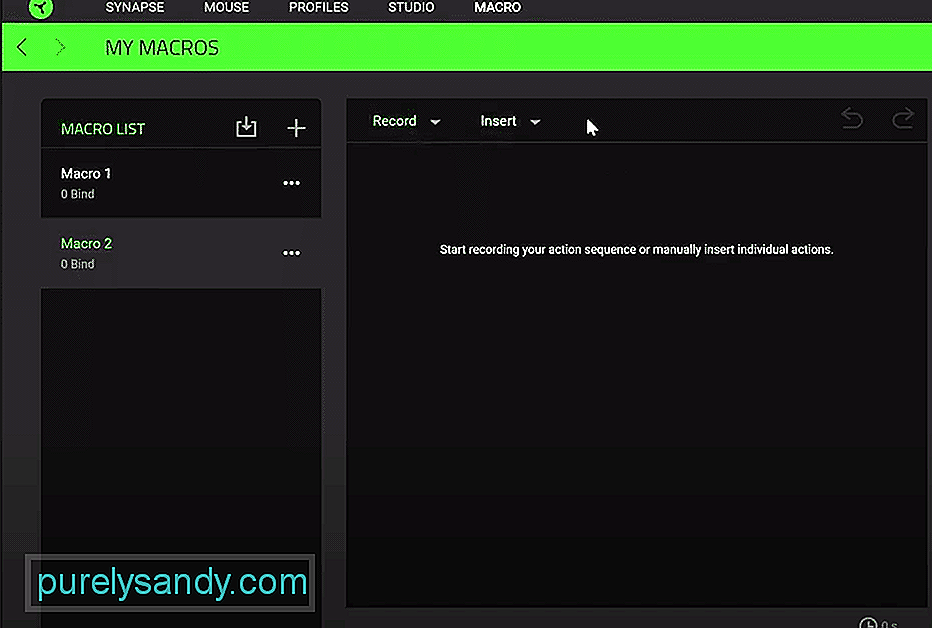 razer synapse copy copy paste
razer synapse copy copy paste Razer Synapse має безліч варіантів для тих, хто хоче заплутатися з розташуванням своїх пристроїв Razer, якщо спочатку ці пристрої сумісні з Synapse.
Існують всілякі різні речі, для яких можна встановити макроси за допомогою програми, що робить його дуже корисним для тих, хто хоче змінити макет на своїх улюблених пристроях Razer, щоб зробити їх кращими для особистого використання. Сьогодні ми обговоримо конкретний параметр макросу, який цікавить багатьох людей.
Razer Synapse Copy and Paste MacroКопіювання та вставка - це те, що багато людей роблять регулярно, поки за допомогою своїх комп’ютерів. Будь то під час роботи під час обміну повідомленнями з іншими, чи майже про щось інше подібного. Зробити це досить просто, просто перетягнувши мишу та зробивши її копіювальною, а також вставивши речі за допомогою всього лише декількох клацань кнопки, це можна зробити набагато простішим.
Це завдяки налаштуванням налаштування Razer Synapse та його параметрам, які дозволяють створювати всілякі різні макроси для пристроїв Razer, якими ви користуєтесь. Сюди входять макроси для копіювання та вставки, які можна легко створити.
Хоча вже існує ярлик для копіювання та вставки певних речей через клавіатуру, залежно від платформи, на якій працюють користувачі, це все одно може бути трудомісткий. Це тому, що гравці повинні використовувати як мишу, так і клавіатуру для введення певних команд.
Замість того, щоб робити це, використання Synapse та створення макросів для копіювання та вставлення кнопок миші може бути набагато простішим. Для цього перше, що потрібно буде зробити користувачам, - це налаштувати та встановити Synapse, якщо це ще не зроблено, а потім відкрити програму. Врешті-решт, це зроблено, решта досить просто.
Налаштування копіювання та вставки макросів у Razer Synapse
Все, що потрібно зробити будь-яким користувачам, щоб налаштувати ці макроси за допомогою Razer Synapse, це перейти в меню макросів, а потім створити новий макет для ярликів копіювання та вставки. Наприклад, у Windows ці макроси будуть для Ctrl + C та Ctrl + V для копіювання та вставлення відповідно. Для їх налаштування буде достатньо призначити їх бічним кнопкам миші Razer або, можливо, будь-якій іншій кнопці на миші чи клавіатурі.
Майте на увазі, що макросу, який може виконуйте як копіювання, так і вставку одночасно. Навіть якби вони були, це не мало б особливої користі, оскільки просто копіювало все, що ви намагаєтеся скопіювати, і вставляло його прямо туди. Просто дотримуйтесь наведеного вище методу та призначте макрос для кожного ярлика залежно від платформи, на якій ви використовуєте Razer synapse та пристроїв Razer. Цього буде більш ніж достатньо для створення надзвичайно зручного ярлика для копіювання та вставлення.
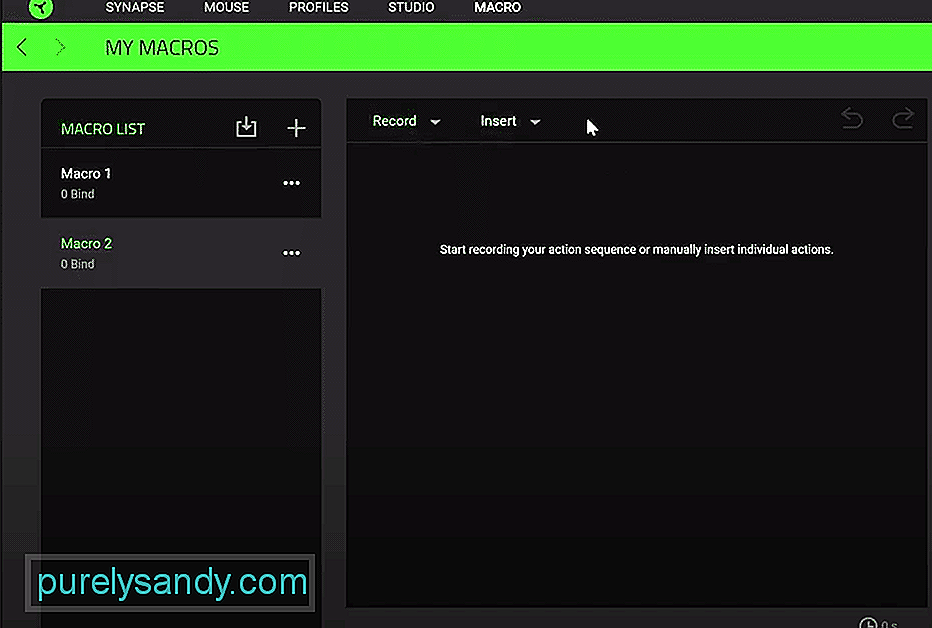
Відео YouTube: Razer Synapse Copy and Paste Macro (Пояснення)
09, 2025

